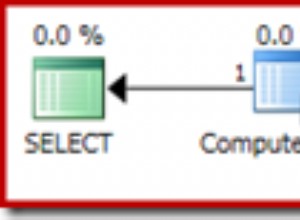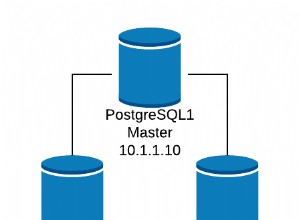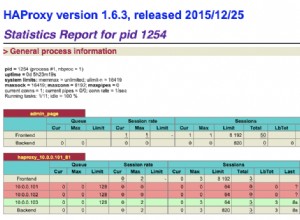Въведение
Oracle Application Express (APEX) е уеб базирана среда за разработка на приложения, създадена от Oracle. APEX използва системата за управление на релационна база данни Oracle заедно със сървър за приложения от „средно ниво“ за разработване и внедряване на уеб базирани приложения. В допълнение към тези инструменти за разработка, интерфейсът APEX също така предоставя инструмент за редактиране на SQL и възможност за тестване на SQL изрази.
Oracle предлага безплатни пробни акаунти за тестване на инструментите за разработка на APEX.
Този кратък урок обхваща следните теми:
- Създаване на безплатно работно пространство на Oracle APEX
- Качване и изпълнение на SQL скриптове в Oracle APEX
- Изпълнение на SQL заявки в Oracle APEX
Всеки от тях е описан на следващите страници.
Настройване на безплатно работно пространство на Oracle Apex
Посетете apex.oracle.com
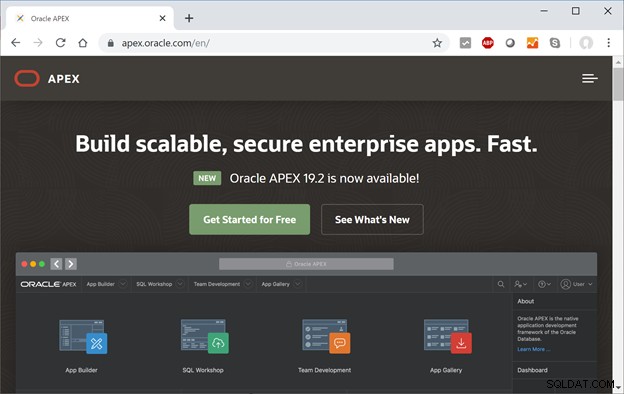
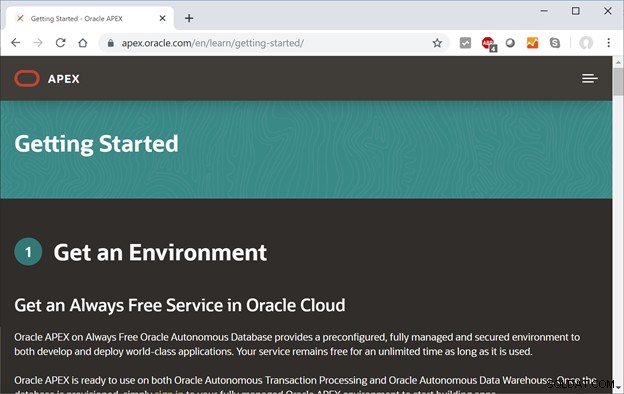
Превъртете надолу по страницата до секцията, озаглавена „Вземете безплатно работно пространство apex.oracle.com“. Кликнете върху Заявка за безплатно работно пространство бутон.
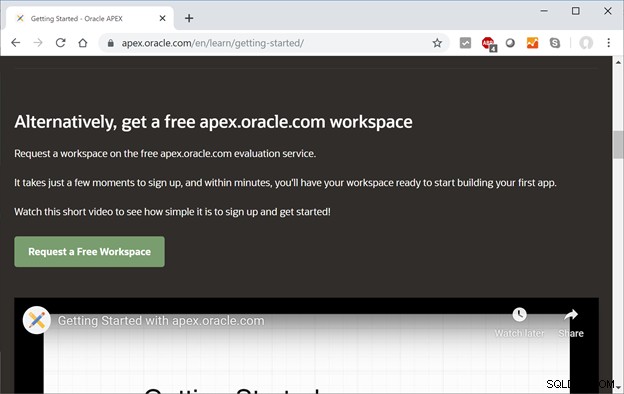
Попълнете исканата информация, включително име, имейл и име на работното пространство APEX. Препоръчвам да не използвате никакви интервали или специални пунктуационни знаци в името на работното пространство. Когато приключите, щракнете върху Напред> бутон.
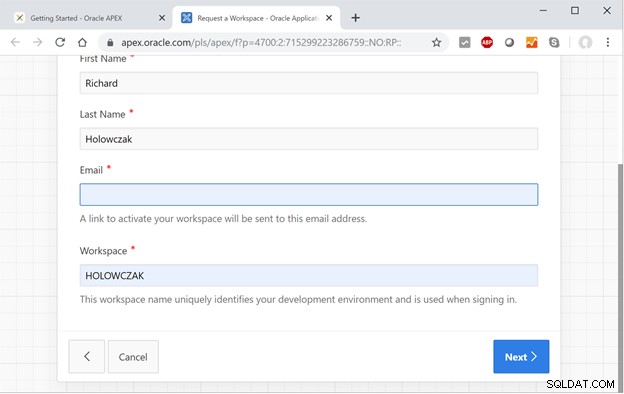
Отговорете на избраните въпроси от анкетата и щракнете върху Напред> бутон.
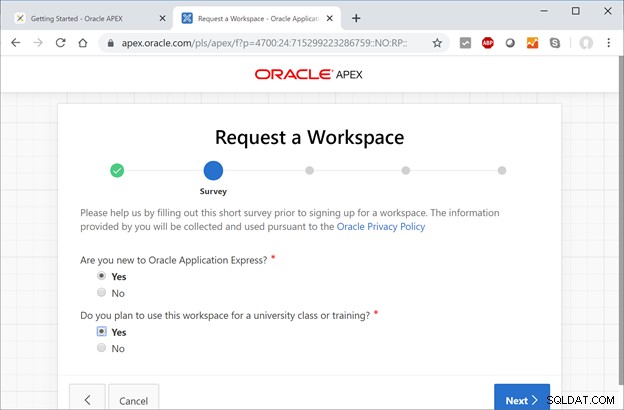
Въведете описание защо искате работното пространство. Щракнете върху Напред> бутон, след като сте готови.
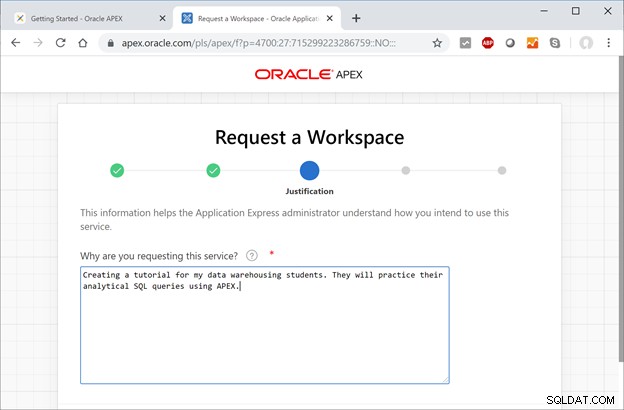
Прочетете Споразумението за услугата, поставете отметка в квадратчето, за да приемете условията и след това щракнете върху Напред> бутон.
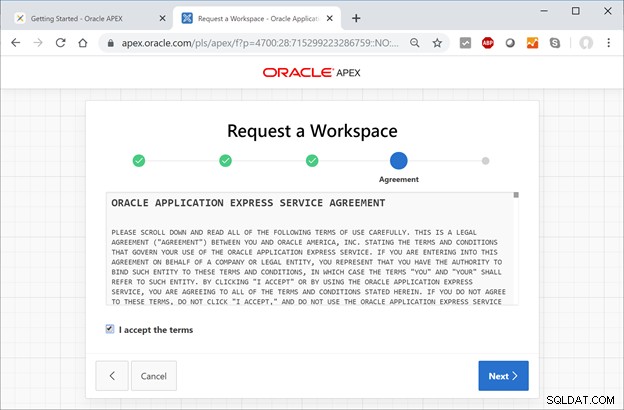
На страницата с обобщение щракнете върху Изпращане на заявка бутон.
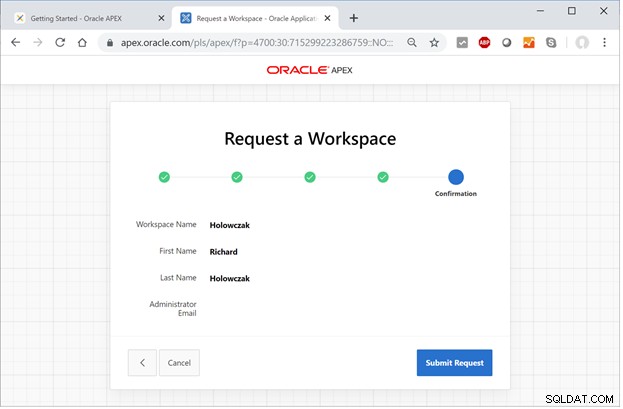
На този етап искането е подадено. Обработката на заявката може да отнеме от 10 до 20 минути.
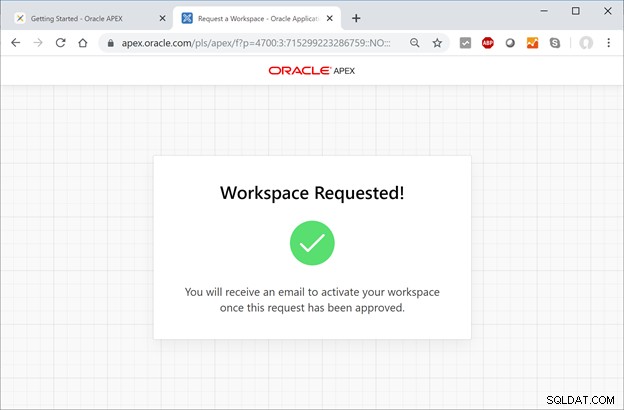
Проверете имейла си, за да видите дали имейлът за потвърждение е пристигнал. Не забравяйте да проверите папката за СПАМ за електронна поща (или папката за групова поща), в случай че отговорът от Oracle бъде маркиран като спам. След като имейлът пристигне, щракнете върху Създаване на работно пространство бутон.
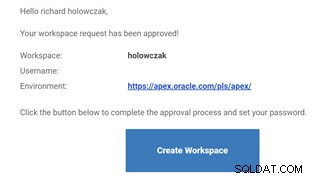
В този момент е създадено новото работно пространство APEX. Щракнете върху Напред към влизане бутон, за да отидете на екрана за вход.
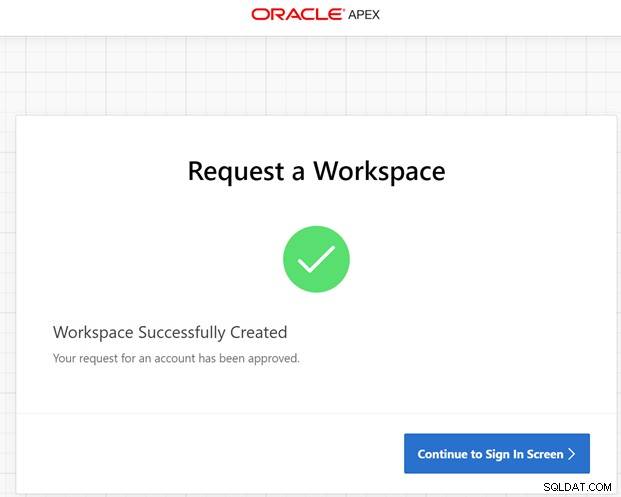
Въведете нова парола (два пъти за потвърждение) и след това процесът на влизане ще бъде завършен. Ще се появи основният екран на таблото за управление на apex.
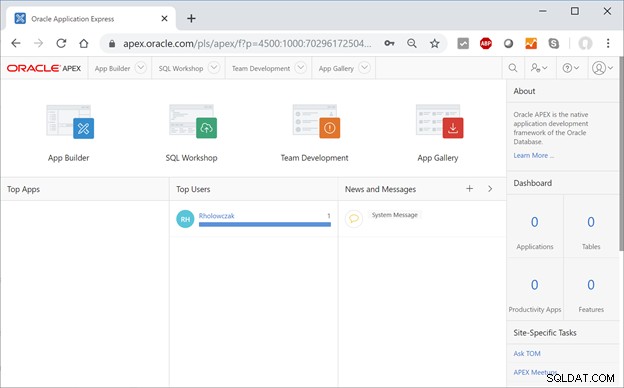
От това табло можете да разглеждате галерията с приложения, да настроите разработка на екипи, да изпробвате App Builder или да тествате SQL команди (изявления) с помощта на SQL Workshop. Следващият раздел описва как да качите и стартирате SQL скрипт на Oracle Apex.
Качване и изпълнение на SQL скриптове с помощта на Apex SQL Workshop
По време на разработката дизайнерите на база данни могат да пишат SQL кодове, които могат да се използват за създаване на схема на база данни (колекция от таблици и ограничения). Тези изявления са събрани в прост текстов файл, наречен „SQL Script“. Apex ви позволява да качвате тези скриптове и да ги изпълнявате в работното си пространство. Стъпките за това са показани по-нататък.
След като влезете в Apex, щракнете върху бутона SQL Workshop.
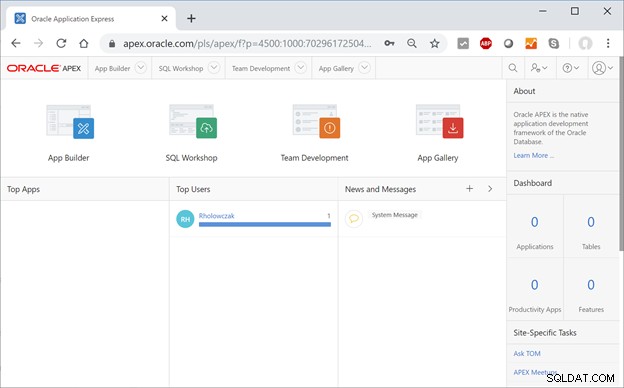
Щракнете върху бутона SQL Scripts, за да видите вече създадените скриптове (ако има такива).
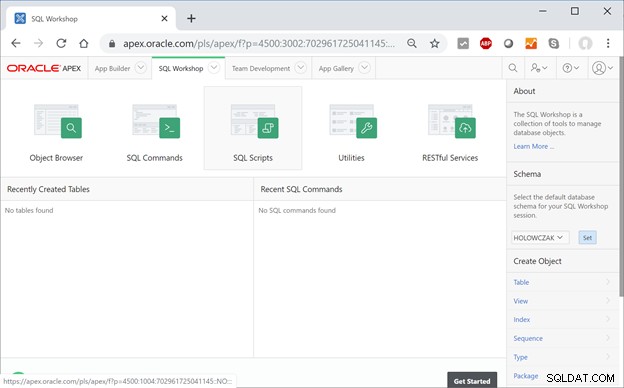
От страницата SQL Scripts може да се създаде нов скрипт или да се качи съществуващ скрипт. За този пример ще бъде качен нов скрипт. От страницата SQL Scripts щракнете върху Качване> бутон.
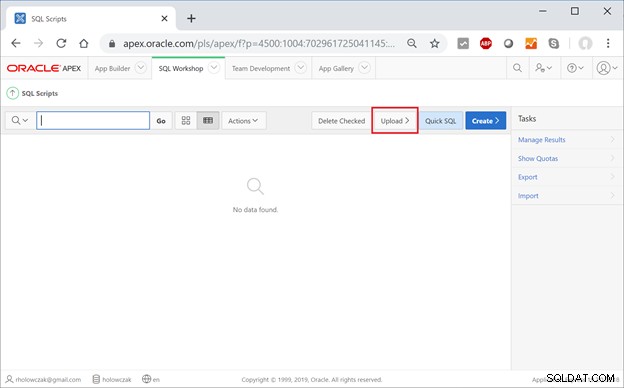 Щракнете върху Избор на файл бутон.
Щракнете върху Избор на файл бутон.
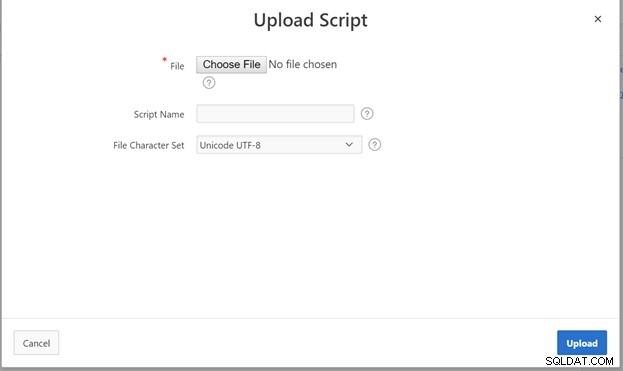
Изберете файл с SQL скрипт от локалния твърд диск и щракнете върху Отваряне бутон.
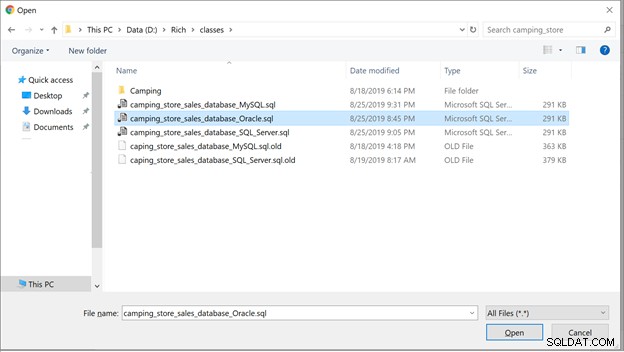
Посочете име за скрипта и след това щракнете върху Качване бутон.
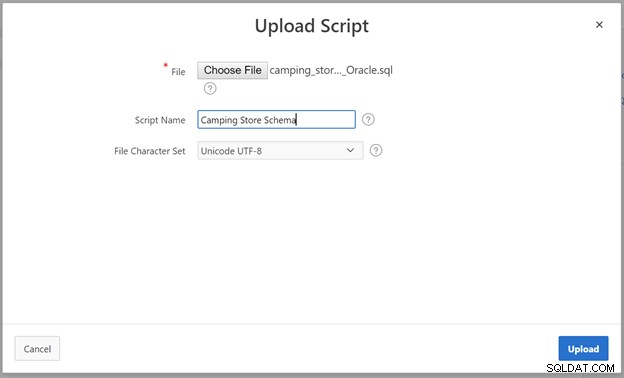
В този момент скриптът е качен и трябва да се появи в списъка със SQL скриптове.
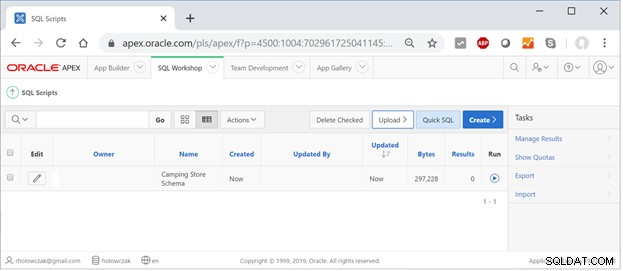
Щракнете върху Изпълнение бутон, за да стартирате скрипта.

Ако получите някакви предупреждения за израз, който ще бъде игнориран (като командите на Oracle SET DEFINE OFF), те обикновено могат безопасно да бъдат игнорирани. Резултатите от скрипта трябва да се появят.
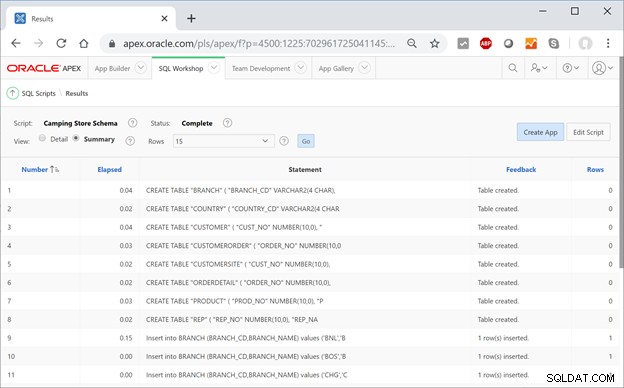
Ако има грешки, редактирайте скрипта и след това го стартирайте отново.
След като скриптът приключи, новите таблици трябва да са готови в работното пространство за разработка на приложения или SQL заявки. След това са демонстрирани функциите на SQL Workshop и SQL команди.
Изпълнение на SQL команда с помощта на SQL Workshop
Щракнете върху раздела SQL Workshop, за да се върнете към SQL Workshop. Имайте предвид, че новите таблици са създадени. Щракнете върху SQL командите бутон, за да отворите страницата с SQL команди.
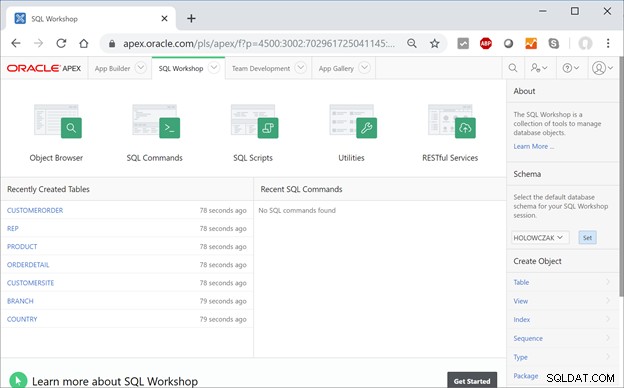
Въведете нова заявка в редактора на SQL команди.
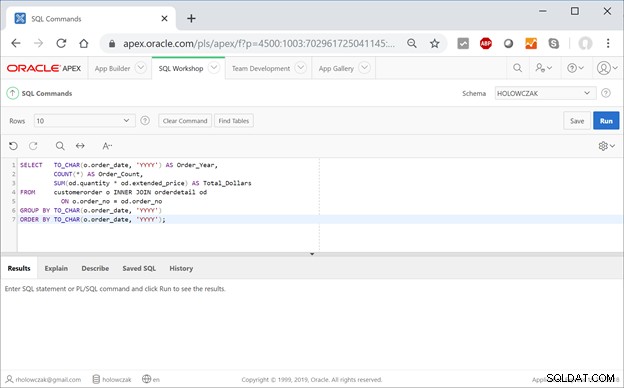
Щракнете върху Изпълнение бутон, за да видите резултатите.
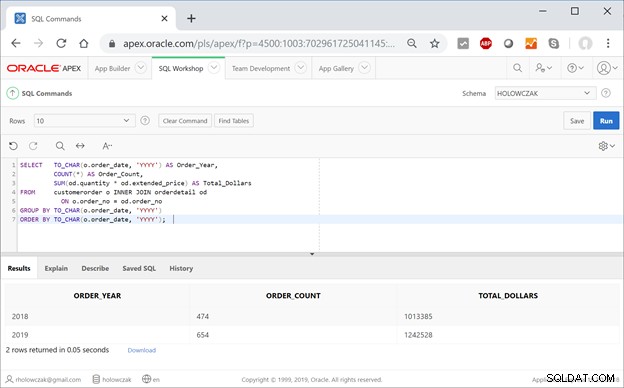
От тях могат да бъдат изтеглени резултатите от заявката. Заявката може да бъде допълнително редактирана и евентуално запазена за бъдеща употреба.